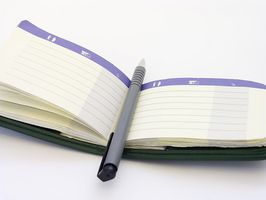Wie Konvertieren von E-Mail-Adressen zu den Kontakten in Outlook
Outlook gibt Benutzern die Möglichkeit, Kontakte aus einer Vielzahl von Adressbüchern importieren. Haben Sie Kontakte aus einem e-Mail-Client, die Sie zu Outlook bringen möchten können Sie dies tun, ohne sie einzeln eingeben. Outlook verfügt über eine Import/Export-Funktion, die spart Zeit und hilft zu verhindern, dass unnötige Fehler z. B. Kopieren Namen und e-Mail-Adressen auf das falsche Feld.
Anweisungen
Exportieren Ihre Kontakte
1 Exportieren Sie Ihre Kontakte in eine CSV-Datei. Öffnen Sie Ihr e-Mail-Client und gehen Sie auf "Kontakte". Sie haben mehrere Exportoptionen zur Auswahl. Wenn Sie Yahoo haben, gehen Sie auf "Kontakte", und klicken Sie auf das Menü "Extras" am oberen Rand der Seite. Wählen Sie "Exportieren" aus dem Drop-down-Menü, das angezeigt wird, und ein Navigationsbereich wird geöffnet. Klicken Sie auf "Exportieren" aus der Microsoft Outlook-Option. Geben Sie den Namen und Speicherort der Speicherort für die Datei zu speichern. Wenn Sie Google Mail haben, gehen Sie auf "Kontakte" und klicken Sie auf die Option "Exportieren" oben rechts des Navigationsbereichs. Wählen Sie "Alle Kontakte", wenn Sie alle Ihre Kontakte exportieren, oder wählen eine spezifische Mailing-Liste nur die Kontakte aus dieser Liste exportieren möchten. Wählen Sie "Outlook CSV-format" und klicken Sie auf "Exportieren". Wählen Sie den Ort, wo Sie vorübergehend die Datei speichern möchten.
2 Bereiten Sie die Kontakt-Daten für den Import. Öffnen Sie die Datei ".csv" aus dem vorherigen Schritt in Microsoft Outlook oder Ihrem bevorzugten Tabellenkalkulationsprogramm. Die Kontaktinformationen werden sichtbar und wird nach Name, e-Mail und andere Zusatzinformationen in Spalten getrennt werden. Legen Sie eine leere Kopfzeile über die Kontaktinformationen. Sie benötigen die Kontaktdaten korrekt beschriften. Legen Sie in der entsprechenden Bezeichnung "Nickname", "Name", "E-mail-Adresse" ein. Speichern Sie die Datei.
3 Importieren Sie die CSV-Datei in Outlook. Öffnen Sie Outlook, und wählen Sie im Menü Datei "Importieren". Ein Dialogfeld wird geöffnet, geben Ihnen die Möglichkeit, eine Vielzahl von Dateiformaten importieren. Wählen Sie "Import" aus anderen Programmen oder Dateien. Sie werden aufgefordert, Datei-Typ auswählen. Wählen Sie "Kommagetrennte Werte", und wählen Sie die Datei, die Sie von Ihrem e-Mail-Client exportiert. Wählen Sie "Kontakte" als Zielordner. Wählen Sie "Felder zuordnen" ordnen Sie die Felder Name, Nickname und E-Mail-Adresse aus der .csv-Datei in Ihrem Outlook-Adressbuch. Ziehen Sie den Wert "Name", "Nickname" und "E-Mail-Adresse" in das entsprechende Feld. Klicken Sie auf "OK", um fortzufahren, und klicken Sie auf "Fertig stellen".
4 Löschen Sie die "CSV"-Datei, die Sie im ersten Schritt erstellt. Nun, da Ihre Kontakte in Outlook aktualisiert wurden, brauchen Sie nicht die CSV-Datei. Jetzt haben Sie Ihre Kontakte in Outlook importiert.